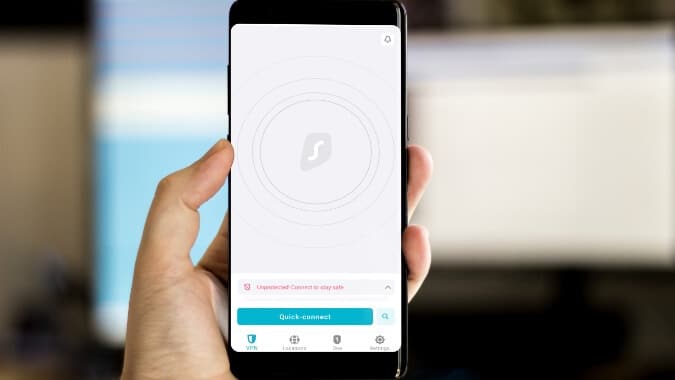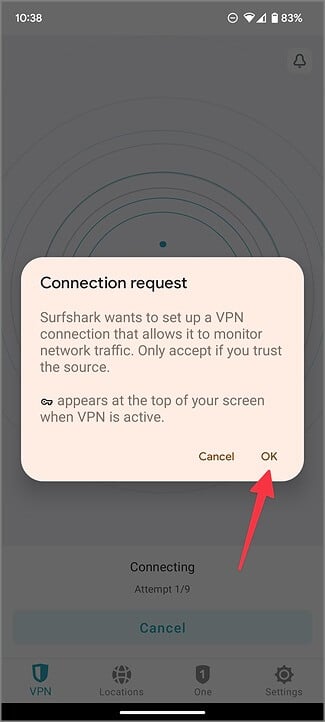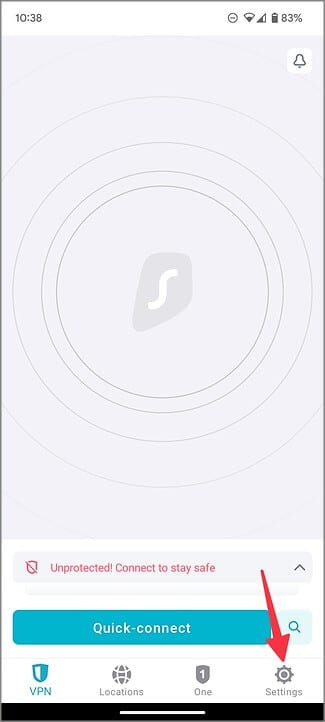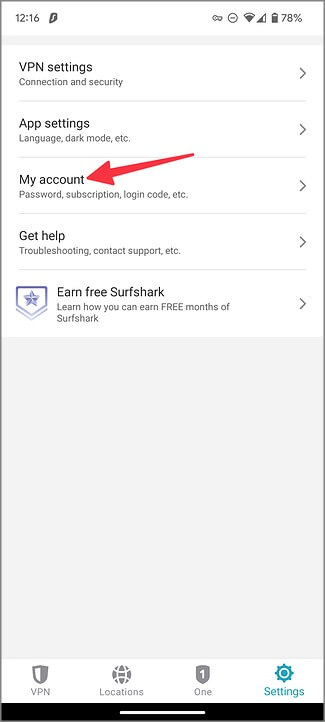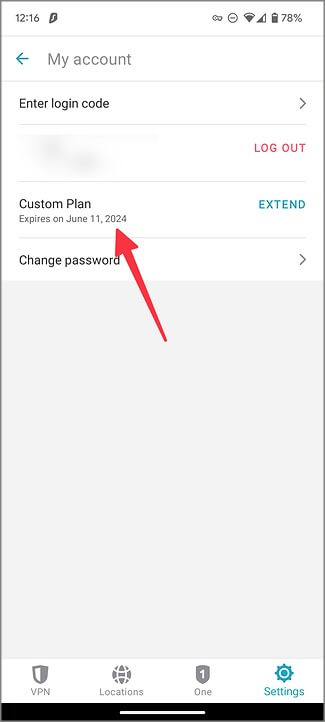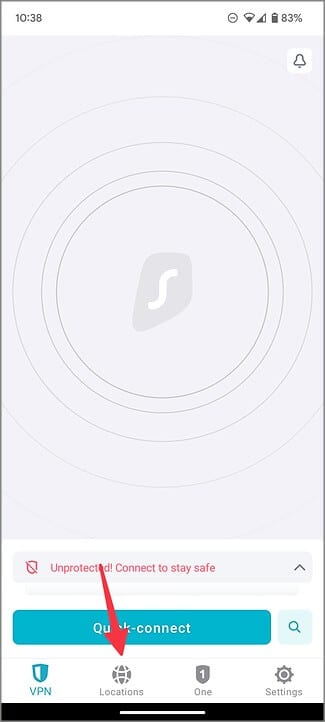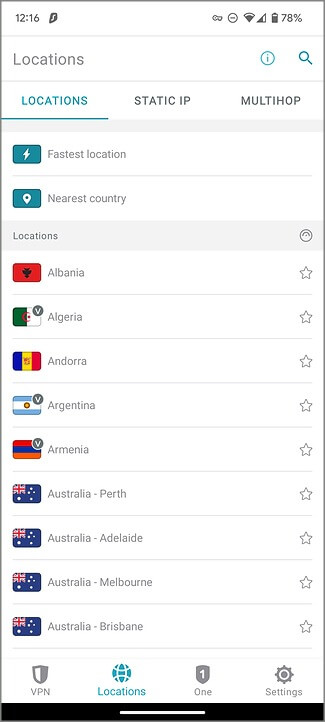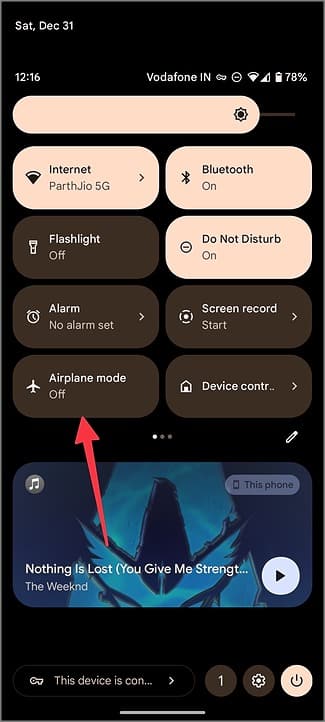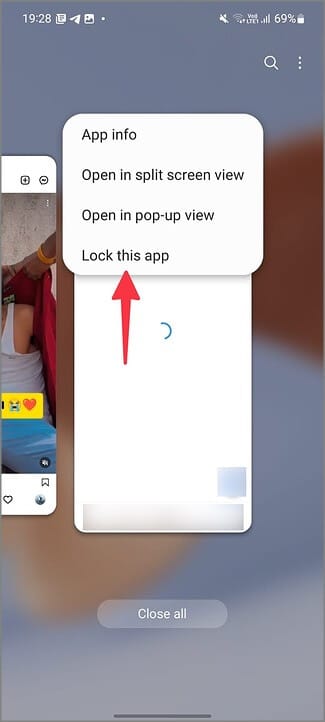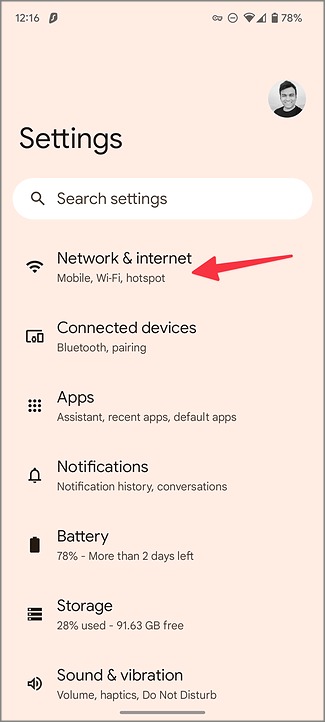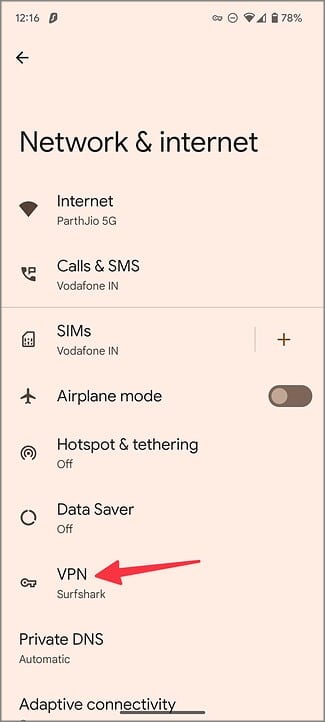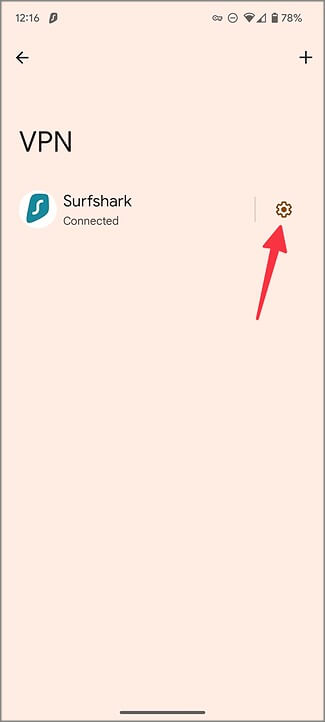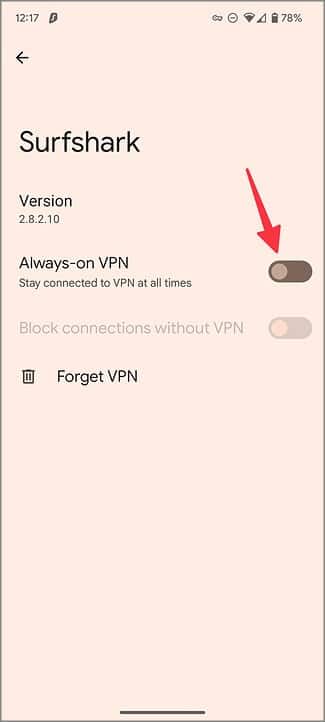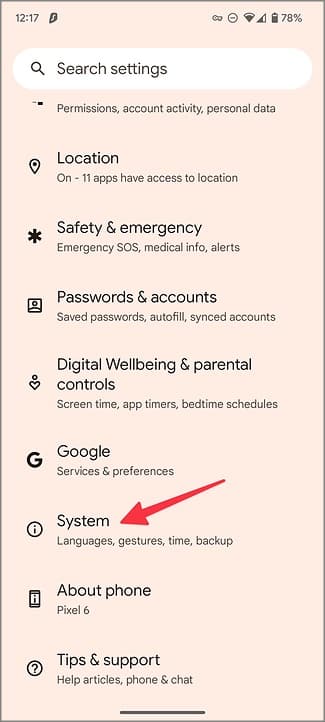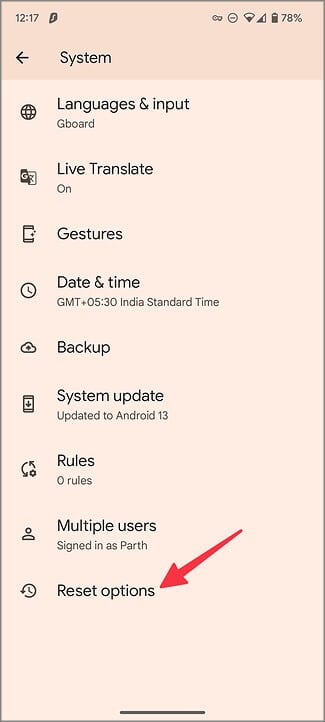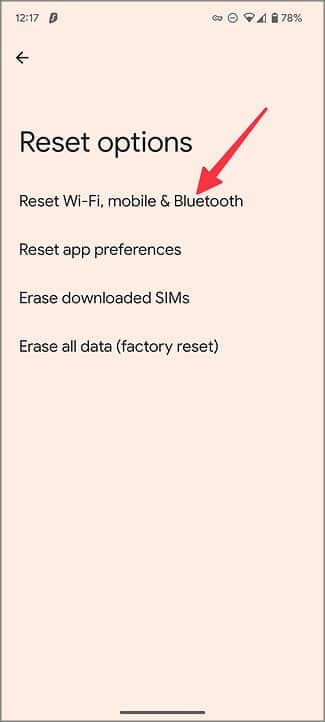Android 폰에서 VPN이 작동하지 않는 문제를 해결하는 8가지 방법
요즘 VPN(Virtual Private Network) 앱이 점점 인기를 얻고 있습니다. IP 주소를 수정하고 전화기와 데스크톱에서 개인 브라우징 경험을 만들 수 있습니다. VPN 앱을 사용하면 해당 지역에서 사용할 수 없는 콘텐츠에 액세스할 수도 있습니다. 하지만 즐겨 사용하는 VPN 앱이 Android 휴대폰에서 작동을 멈춘다면 어떻게 해야 할까요? Android 휴대폰에서 VPN이 작동하지 않을 때 문제를 해결하는 가장 좋은 방법은 다음과 같습니다.
1. 요청한 권한 부여
Android 휴대폰에서 VPN을 처음 설정할 때 개인 연결을 만드는 데 필요한 권한을 부여해야 합니다. VPN 앱에서 연결 버튼을 누르면 결정을 확인하는 대화 상자가 나타납니다. 클릭하면إلغاء실수로 VPN 서비스는 Android 휴대폰에서 작동하지 않습니다.
Android에서 활성 VPN을 생성하려면 VPN 연결을 다시 연결하고 대화 상자에서 확인을 클릭해야 합니다. 참조용으로 아래 스크린샷을 확인할 수 있습니다.
2. VPN 구독 확인
VPN에 오래된 신용 카드 정보가 있는 경우 서비스는 구독을 갱신하지 않습니다. 이 경우 앱은 Android 휴대폰 및 데스크톱에서 작동하지 않습니다. 대부분의 VPN 앱에서는 설정에서 갱신 날짜를 확인할 수 있습니다. SurfShark를 예로 들어 보겠습니다.
1. 열기 VPN 앱 당신의 안드로이드에.
2. 로 향하다 설정.
3. 선택 산수.
4. 체크아웃 만료 맞춤형 계획.
요금제가 만료된 경우 VPN 웹사이트로 이동하여 결제 정보를 업데이트하세요.
3. 다른 서버 시도
대부분의 VPN 애플리케이션은 전 세계에 수백 대의 서버를 제공합니다. 즐겨 찾는 서버 중 하나가 중단되면 VPN이 Android 휴대폰에서 작동하지 않습니다. 같은 지역의 다른 서버에 연결하고 다시 시도해야 합니다. 아래 단계를 수행하십시오.
1. 열기 VPN 앱 당신의 Android.
2. 탭으로 이동 "사이트".
3. 선택 사이트 또는 서버 그렇지 않으면 서비스 활성화를 시도하십시오. VPN 다시 한번.
4. Android 휴대폰에서 활성 인터넷 연결이 있는지 확인합니다.
VPN 연결이 예상대로 작동하려면 활성 인터넷 연결이 필요합니다. 인터넷 연결이 없으면 VPN 앱이 Android 휴대폰에서 작동하지 않습니다. 인터넷 연결에 문제가 있으면 네트워크 연결을 재설정하십시오.
1. 에서 아래로 스와이프 홈 화면에 액세스 나열하다 퀵 스위치.
2. 활성화 비행 모드 몇 초 후에 비활성화하십시오.
당신은 확인할 수 있습니다 활성 인터넷 연결 Speedtest와 같은 앱에서 VPN에 다시 연결합니다.
5. 백그라운드에서 VPN 앱 잠금
Samsung, Oppo, Vivo 및 Xiaomi와 같은 Android OEM(주문자 상표 부착 방식 제조업체)은 때때로 공격적이 되어 백엔드 VPN 서비스를 끌 수 있습니다. 원활한 작동을 위해 Gmail, WhatsApp, VPN 등과 같은 필수 앱을 잠글 수 있습니다.
1. 메뉴 열기 응용 Android 휴대전화의 모던함.
2. 누르기 앱 아이콘 상단에서 선택하고 이 앱을 잠급니다.
유지하는 옵션도 있습니다. VPN 활성화 부터 항상 안드로이드 설정.
1. 열기 안드로이드 설정.
2. 선택 네트워크와 인터넷.
3. 열기 VPN.
4. 누르기 설정 기어 알바 VPN 연결 당신의 마음에 드는.
5. 활성화 VPN 전환 항상 켜져 있습니다.
이제부터 시스템은 더 이상 배터리 절약 측정을 VPN 서비스에 적용하지 않습니다.
6. 네트워크 설정 재설정
잘못된 네트워크 설정으로 인해 Android 휴대폰에서 VPN 작동이 중지될 수 있습니다. Android 기기에서 네트워크 설정을 재설정하고 다시 시도할 수 있습니다. 시스템은 재설정 프로세스 중에 저장된 Wi-Fi 네트워크, Bluetooth 프로필 및 VPN을 삭제합니다. 변경하려면 아래 단계를 따르십시오.
1. 열기 안드로이드 설정.
2. 이동 시스템.
3. 옵션 선택 초기화.
4. 클릭 Wi-Fi 재설정 모바일 및 블루투스 그리고 다음 목록에서 확인하십시오.
7. 사이트가 VPN에 의해 차단되었습니다.
지역 제한으로 인해 일부 웹사이트는 활성 VPN 연결을 차단할 수 있습니다. 해당 지역에서 특정 웹사이트를 사용할 수 없는 경우 VPN 서버를 변경하고 다시 시도해야 합니다.
8. VPN 업데이트
오래된 VPN 앱으로 인해 Android에서 서비스가 작동하지 않을 수 있습니다. 새로운 기능과 버그 수정을 즐기려면 VPN 앱을 정기적으로 업데이트해야 합니다. Android 휴대폰에서 Google Play 스토어를 열고 보류 중인 VPN 업데이트를 다운로드합니다.
Android에서 신원 보호
VPN 앱은 Android에서 신원을 숨기는 많은 효과적인 방법 중 하나입니다. VPN에서 Netflix에 액세스하려는 경우 VPN 회사의 웹사이트를 확인하여 Netflix에 적합한 서버를 찾으세요. iOS에서 유사한 문제가 발생하는 경우 iPhone에서 작동하지 않는 VPN을 수정하는 전용 게시물을 확인하세요.